что это такое и как пользоваться
Разработчики «Энди» рассчитывали создать привлекательный продукт для человека, использующего несколько мобильных устройств и проводящего много времени за компьютером. Мотивом послужило обилие на рынке аналогичных приложений, не отвечающих ожиданиям пользователей в плане новаций. Открытая OS Andy позволяет разработчикам ПО и геймерам пользоваться более надежными инструментами разных операционных систем без ограничений объемов памяти и размеров экрана.
Содержание
- Что представляет собой эмулятор Andy
- Плюсы и минусы Andy
- Краткий обзор эмулятора
- Как установить
- Первый запуск приложения
- Главный экран и управление
- Как настроить Andy
- Синхронизация эмулируемого Android с ПК
- Если Andy не запускается
- Эмулятор Андроид ANDY для ПК: Видео
Что представляет собой эмулятор Andy
Программа рекламируется как достойная альтернатива BlueStacks и YouWave, которые она даже превосходит по функционалу. Дистрибутив включает плеер, полный Android 4.2.2 и виртуальную машину VirtualBox. Теперь разберемся, что такое Andy OS.
Дистрибутив включает плеер, полный Android 4.2.2 и виртуальную машину VirtualBox. Теперь разберемся, что такое Andy OS.
Эмулятор на ПК: что это и для чего нужен
Не все понимают, что такое эмуляция и для чего нужна.
Эмулятор – программный продукт, точно копирующий образ и функции и позволяющий запускать приложения Android в других операционных средах.
Программа транслирует язык популярной операционки в понятный другим ОС, используя аппаратные средства ПК. Это дает возможность разработчикам тестировать новые приложения или версии Android без риска повреждения мобильных устройств, игрокам – использовать большие мощности и экраны ПК, а всем остальным – не расставаться с привычными приложениями.
Плюсы и минусы Andy
Продукт поддерживает Windows (от 7 до 10 версии), Ubuntu и Mac. При этом красочный интерфейс Android 4.4.2 и почти полное отсутствие подтормаживаний ставят Andy Player в один ряд с лучшими программами.
К преимуществам утилиты можно отнести следующее:
- поддержка мультитач;
- поворотный экран;
- обмен файлами, загрузка в окне эмулятора и инсталляция APK через контекстное меню Windows;
- бэкап;
- поддержка веб-камеры;
- автоматическая сортировка приложений по тематике;
- нестандартные параметры настройки разрешения экрана;
- эмуляция любых моделей гаджетов;
- удобное масштабирование.

Для сравнения можно взглянуть на возможности ближайших конкурентов, которые представлены ниже.
От BlueStacks эмулятор в лучшую сторону отличает возможность использования смартфона в качестве контроллера, для входа в файловую систему и получения Push-уведомлений на экран ПК. Недостатками пользователи считают:
- сложности с инсталляцией;
- длительный запуск;
- высокие системные требования;
- отсутствие поддержки консоли (командной строки).
- неудобное меню настроек;
- старая версия Android.
Системные требования
Давайте разберемся, почему вызывают недовольство системные требования Andy. Эмулятор не работает с Windows ХP1, OSX ниже версии 10.8 и Ubuntu 14.04. Для приложения требуется ОЗУ не менее 3 Гб и главное – свободные 10 Гб на диске. Все остальное, в принципе, стандартно:
- процессор AMD или Intel Dual-Core с аппаратной виртуализацией;
- видеокарта с поддержкой OpenGL 2.1.
Последнее требование тоже может показаться слегка завышенным, но такова плата за инновационные возможности.
Краткий обзор эмулятора
Эмулятор Android для ПК Andy считается одним из лучших среди предназначенных для установки на Windows.
Решение основано на VB, то есть программа не эмулирует, а представляет Android средствами виртуализации.
Как известно, такая технология пока обеспечивает самую высокую производительность.
Как установить
Инсталляция на ПК не имеет каких-то особенностей:
- Скачивается установочный файл. Это всегда лучше делать с официального сайта (andydroit.net). Весит АРК примерно 2 Мб и скачивается быстро, но предварительно рекомендуется закрыть все программы, включая антивирус, во избежание конфликтов.
- Запускается установщик, в который уже встроена виртуальная машина.
- Дождавшись окончания процесса, нужно перезагрузить компьютер.
Первый запуск приложения
После инсталляции в системном трее появится ярлык, кликнув на который правой кнопкой мышки и выбрав Start, можно легко запустить эмулятор.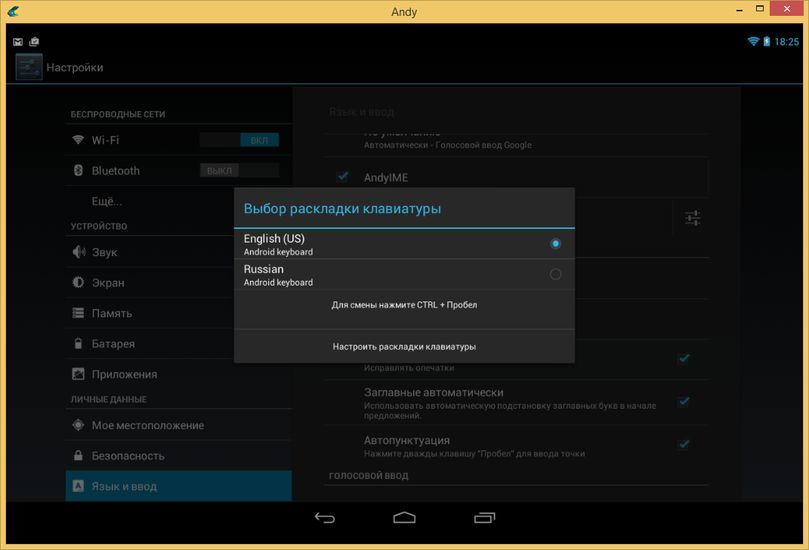 При первом запуске программа получит все необходимые обновления Android, после чего появится окно заблокированного экрана гаджета.
При первом запуске программа получит все необходимые обновления Android, после чего появится окно заблокированного экрана гаджета.
Если потянуть значок с замком вправо, эмулятор разблокируется. Далее нужно действовать в таком порядке:
- В новом окне выбрать язык и нажать кнопку «Начать».
- Эмулятор требует регистрации аккаунта Google и легко синхронизирует с ним приложения. Откроется окно с предложением создать новую учетную запись или использовать существующую.
Выбрав подходящий вариант, нужно перейти дальше. Ввод платежных данных можно игнорировать. - В следующем окне будет предложено настроить резервное копирование через учетную запись.
Это можно оставить на потом (доступно в настройках утилиты). - В окне «Геопозиционирование» можно все оставить без изменений.
- После перехода «Далее» закрыть окно настроек.
Главный экран и управление
Экран приложения хорошо знаком пользователям Android версии 4.2.2. Даже внешний вид рабочего окна ничем не отличается от настоящего экрана смартфона или планшета. Пользователь имеет возможность изменить стиль оформления на свой вкус. Предустановленные приложения рассортированы по тематическим каталогам и представлены на рабочем столе в довольно красочной «обёртке». Но надо быть готовым к тому, что Andy будет предлагать массу приложений к установке, и с рекламой придется мириться.
Пользователь имеет возможность изменить стиль оформления на свой вкус. Предустановленные приложения рассортированы по тематическим каталогам и представлены на рабочем столе в довольно красочной «обёртке». Но надо быть готовым к тому, что Andy будет предлагать массу приложений к установке, и с рекламой придется мириться.
Полноэкранный режим несколько урезан за счет строки с элементами управления, которая всегда видна даже при полном развороте. Здесь можно встретить как привычные, так и оригинальные кнопки:
- управление камерой;
- отключение звука и выбора воспроизводящего устройства;
- определение местоположения;
- управление с клавиатуры;
- встряска и поворот экрана;
- включение полноэкранного режима;
- расширенные настройки.
Эмулятор управляется классическими движениями мышки и жестами курсора и поддерживает все виды игровых контроллеров. Интересно реализована симуляция касания с привязкой клавиш клавиатуры к определенным областям экрана.
Как настроить Andy
Под основными настройками эмулятора подразумевается изменение параметров экрана – разрешения и DPI, а также числа используемых процессоров и размера выделяемой оперативной памяти (RAM).
Разрешение экрана
Для настройки разрешения экрана нужно сделать несколько манипуляций:
- Найти в системном трее ПК значок эмулятора и выделить его правой кнопкой мыши.
- В контекстном меню выбрать пункт Set Resolution («Установка разрешения»).
- Откроется окно с двумя полями: значений разрешения и плотности точек (DPI). После выбора требуемого параметра подтвердить действие кнопкой «ОК».
В качестве рекомендации: разрешение и DPI влияют на производительность, поэтому, если компьютер маломощный, усердствовать не стоит. Чем меньше разрешение, тем легче ПК будет работать.
Объем ОЗУ
Объем выделенной под эмулятор памяти напрямую связан с производительностью компьютера, а значит, и Andy.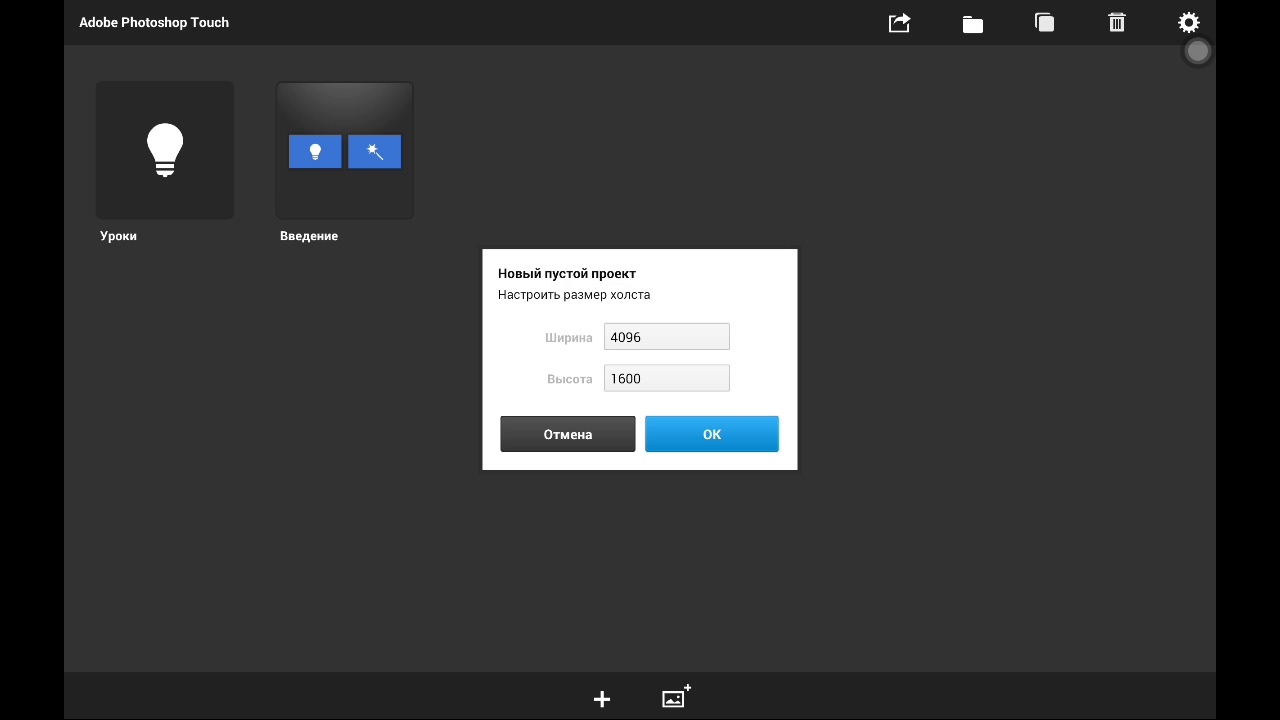 Оптимальное значение подбирается опытным путем. Чтобы выставить необходимый параметр, нужно выполнить следующие шаги:
Оптимальное значение подбирается опытным путем. Чтобы выставить необходимый параметр, нужно выполнить следующие шаги:
- В системном трее найти значок эмулятора и кликнуть по нему правой кнопкой мыши.
- В выпавшем меню выбрать пункт Andy Launcher.
- Перейти во вкладку Settings («Настройки»), ввести в поле требуемое значение и кликнуть «ОК».
Допустимые пределы указываются в окне ввода, но важно учитывать, что объем выделяемой оперативной памяти не должен превышать половину имеющегося в компьютере.
Как видим, все основные настройки, как и запуск эмулятора, осуществляются в системном трее, что, впрочем, удобно.
Синхронизация эмулируемого Android с ПК
Чем еще хороша программа Andy, так это возможностью удаленного доступа к компьютеру с помощью синхронизированного с ней гаджета. Приложение Andy Remote Control (бесплатно в Google Market) позволяет управлять Android на ПК, словно пультом через Wi-Fi. Чтобы воспользоваться такой возможностью, следует:
- Скачать приложение на мобильное устройство.

- После входа в окне должен отобразиться компьютер. Тапнув по нему, можно присоединиться.
Если компьютер не определяется, попробуйте ввести IP-адрес эмулятора в настройки на смартфоне. Для этого нужно:
- В трее на ПК нажать правой кнопкой мышки на значок Andy и в контекстном меню выбрать пункт «Andy IP Information». Откроется окно, в котором можно увидеть три адреса.
- Перейти на гаджет и в открытом приложении Andy Remote Control нажать «Or input your Andy IP adress», а затем ввести первый IP из списка.
После этого мобильное устройство соединится с Android на ПК, а на его экране появится значок эмулятора. Теперь можно управлять Andy со смартфона, используя его акселерометр и сенсорный экран.
Если Andy не запускается
Любой, даже самый лучший эмулятор, порой ставит пользователя в тупик своим нежеланием работать. Проблемы с запуском вообще характерны для подобных продуктов. Чтобы избежать ошибок, нужно грамотно устанавливать программу с соблюдением системных и прочих требований. Должны быть активный аккаунт Google, правильное имя пользователя и так далее.
Чтобы избежать ошибок, нужно грамотно устанавливать программу с соблюдением системных и прочих требований. Должны быть активный аккаунт Google, правильное имя пользователя и так далее.
Порядок действий в «аварийных» случаях небогат. Как правило, это проверка соответствия системным требованиям, наличия драйверов, соответствующей видеокарты, режима поддержки аппаратной виртуализации, перезапуск, перезагрузка ПК и переустановка эмулятора.
Эмулятор Андроид ANDY для ПК: Видео
Установка и настройка эмулятора Andy
Играя в любимую игру или копаясь в очередном полезном приложении на телефоне, вас наверняка не раз посещала мысль — вот бы это всё было на компьютере.
Эмулятор Andy — виртуальный Android для ПК — отличное решение вашей проблемы. В целях безопасности программу лучше скачивать эмулятор перейдя на официальный сайт или с помощью автономного оффлайн установщика с Яндекс Диска.
После того как эмулятор скачан, нужно запустить установку и дождаться загрузки всех нужных инсталлятору файлов. По окончании установки вам предложат перезагрузить ПК. Чтобы всё установилось корректно и симулятор в дальнейшем работал исправно, рекомендуется произвести перезагрузку компьютера.
После перезагрузки ПК в области уведомления появится ярлык программы. Нажав на ярлыке на правую кнопку мыши и выбрав в меню Start Andy, вы сможете осуществить запуск эмулятора.
Во время первого запуска программы происходит установка всех обновлений для Android, после которого всплывает окно с блокировкой экрана. Для того чтобы разблокировать экран просто перетащите направо значок с замком. Далее выберите нужный вам язык и нажмите Начать.
Когда появится окно добавления аккаунта Google, выберите Да.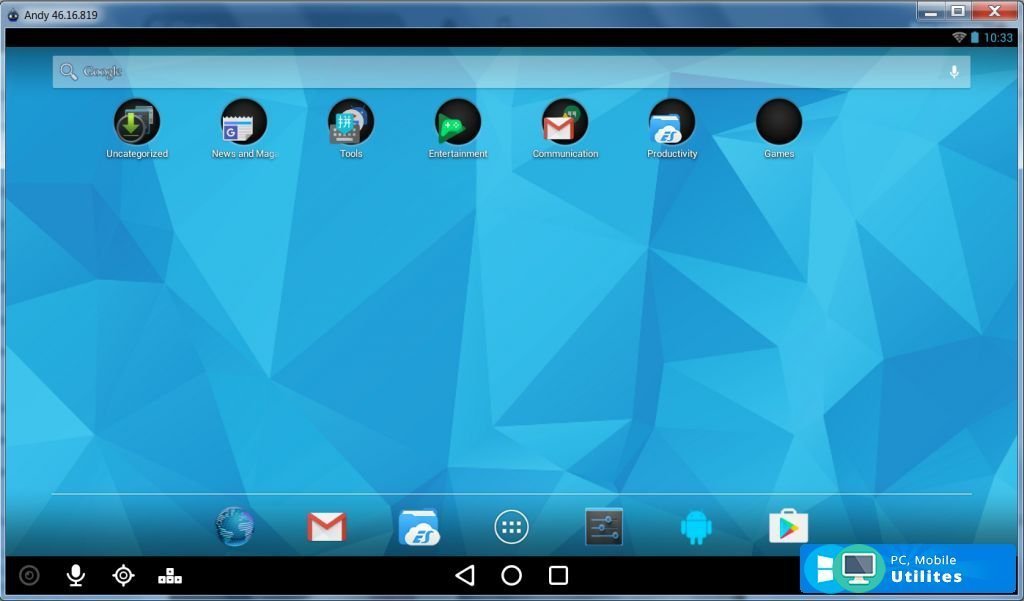 Если же у вас нет аккаунта, соответственно следует выбрать Нет и создать его. Введите вашу почту и пароль, и выберите Далее. Окно с платежными данными лучше Пропустить, поскольку их допускается вводить через настройки в любое время, когда появится необходимость.
Если же у вас нет аккаунта, соответственно следует выбрать Нет и создать его. Введите вашу почту и пароль, и выберите Далее. Окно с платежными данными лучше Пропустить, поскольку их допускается вводить через настройки в любое время, когда появится необходимость.
Далее появится окно Резервное копирование и восстановление. Рекомендуется убрать галочки, если вы не желаете собирать мусор в своей почте, но если аккаунт не рабочий и создан лишь для эмулятора, то можно этого не делать.
Геопозиционирование оставляете как есть и переходите Далее.
Нажав Закрыть вы можете закончить первичную настройку. Установка симулятора Andy завершена.
Основная настройка эмулятора Andy
Помимо первичной настройки нужно делать и основную, в которую входит: регулировка разрешения (ширина*высота) и DPI, количества оперативной памяти и числа процессоров, выделенных для программы.
Настроить разрешение и DPI можно, нажав на правую кнопку мыши на ярлыке Andy и вызвав меню, в котором следует выбрать Settings, далее — Set Resolution @ DPI.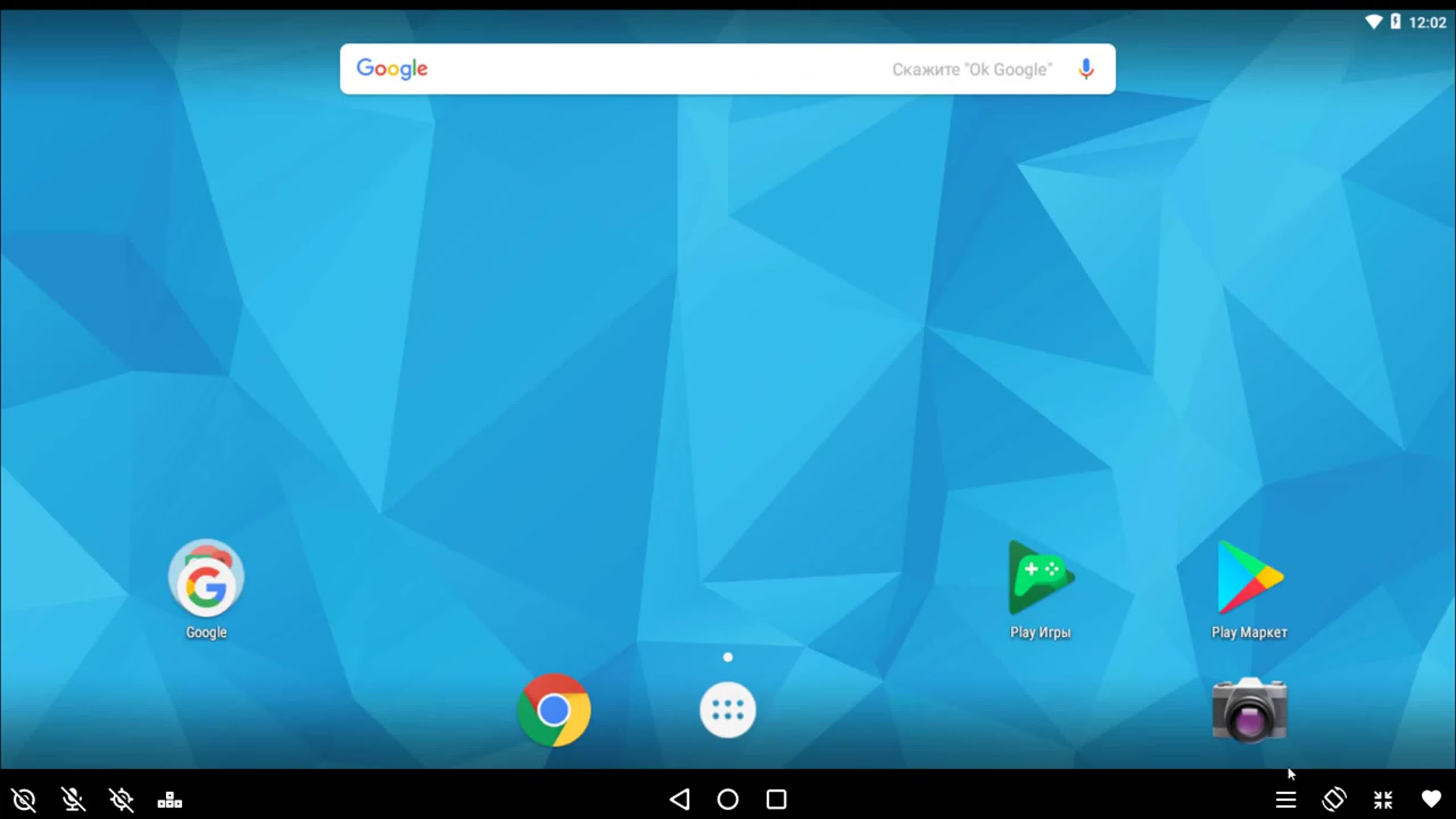 В окне введите ширину и высоту разрешения, а также количество точек на дюйм, исходя из данных вашего ПК. Нажмите Ок.
В окне введите ширину и высоту разрешения, а также количество точек на дюйм, исходя из данных вашего ПК. Нажмите Ок.
Качество работы эмулятора и его производительность напрямую зависит от выбранного разрешения и DPI, поэтому если ваш ПК слабый, не нужно устанавливать большое разрешение.
Настроить число процессоров и память под программу можно, нажав на правую кнопку мыши на ярлыке Andy и вызвав меню, в котором следует выбрать Andy Launcher. Когда появится окно, введите необходимые данные. Нажмите Ок.
Не забывайте, что они не должны быть выше установленных в системе вашего ПК. Диапазон возможных для ввода данных даются в окне ввода. Настройка эмулятора Andy завершена.
Andy — Liquipedia Rocket League Wiki
Следите за нами в Твиттере @LiquipediaRL, если хотите быть в курсе всего, что происходит в Rocket League!
Скачать приложение Liquipedia на Android или iOS!RL всегда под рукой? Загрузите наше приложение на Android или iOS! Никогда не хотите пропустить игру? Загрузите приложение Liquipedia на Android или iOS и получайте последние новости о Rocket League в любое время!
Темная тема и обновленная светлая тема теперь доступны для всех! Переключайтесь между ними в меню «Инструменты».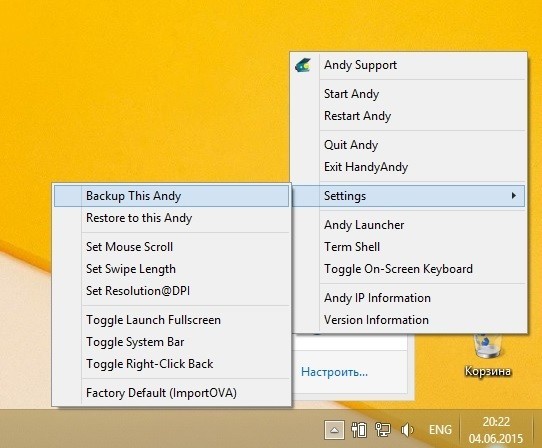 Список изменений и FAQ здесь.
Список изменений и FAQ здесь.
Из Liquipedia Rocket League Wiki
Эндрю «Энди» Нолан (родился 1 апреля 2004 г.) — американский игрок Rocket League .
Содержание
- 1 Информация
- 1.1 Настройки
- 1.2 Оборудование
- 2 достижения
- 3 Галерея
- 4 Каталожные номера
Информация[править]
Настройки[править]
| Дрожание камеры | FOV | Высота | Угол | Расстояние | Жесткость | Скорость поворота 9005 6 | Скорость перехода | Шариковая камера |
|---|---|---|---|---|---|---|---|---|
| Нет | 109 | 90 | -5,0 | 270 | 0,45 | 5,00 | 1,10 | Тумблер |
| Powerslide | Воздушный валик (левый/правый) | Boost 90 056 | Прыжок | Шаровой кулачок | Тормоз | Дроссель |
|---|---|---|---|---|---|---|
| ( / -) |
| Форма мертвой зоны | Мертвая зона | Мертвая зона Dodge | Чувствительность антенны | Чувствительность рулевого управления |
|---|---|---|---|---|
| 0,04 | 0,70 | 2,20 | 2,20 |
Крепеж[править]
Достижения [Редактировать]
| Дата | Place | Уровень | Турнир | Команда | Результат | Приз | 0056 | ||||||||||||||||||||||||||||||||||
|---|---|---|---|---|---|---|---|---|---|---|---|---|---|---|---|---|---|---|---|---|---|---|---|---|---|---|---|---|---|---|---|---|---|---|---|---|---|---|---|---|---|
| 2023-04-24 | 2-й | Школа | College Carball Association x Immortals 2023: Bundle Bash — Event 1 | 3 : 4 | 833,33 $ | ||||||||||||||||||||||||||||||||||||
| 2023 -04-09 | 13-й — 16-й | S-Tier | RLCS 2022-23 – Winter Split Major | 0/ 3 | Группа S.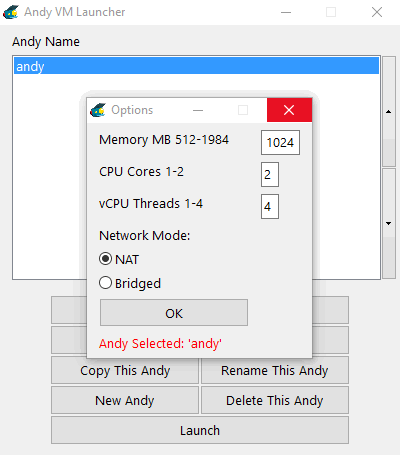 | 1000 долларов США | |||||||||||||||||||||||||||||||||||
| 2023-03-04 | 5-8 | A-Tier | RLCS 2022-23 — Зима: Северная Америка, Регион 3 — Зима В vitational | 0 : 4 | 1 333,33 $ | ||||||||||||||||||||||||||||||||||||
| 2023-02-05 | 3-й — 4-й | A-Tier | RLCS 2022-23 — зима: Северная Америка, регион 1 — зима Открыть | 1 : 4 | 3000 долларов США | ||||||||||||||||||||||||||||||||||||
| 2022-07-10 | 1-й | Showmatch | Летняя вечеринка рыцарей 2022 | 4 : 2 | 933,33 $ | ||||||||||||||||||||||||||||||||||||
14.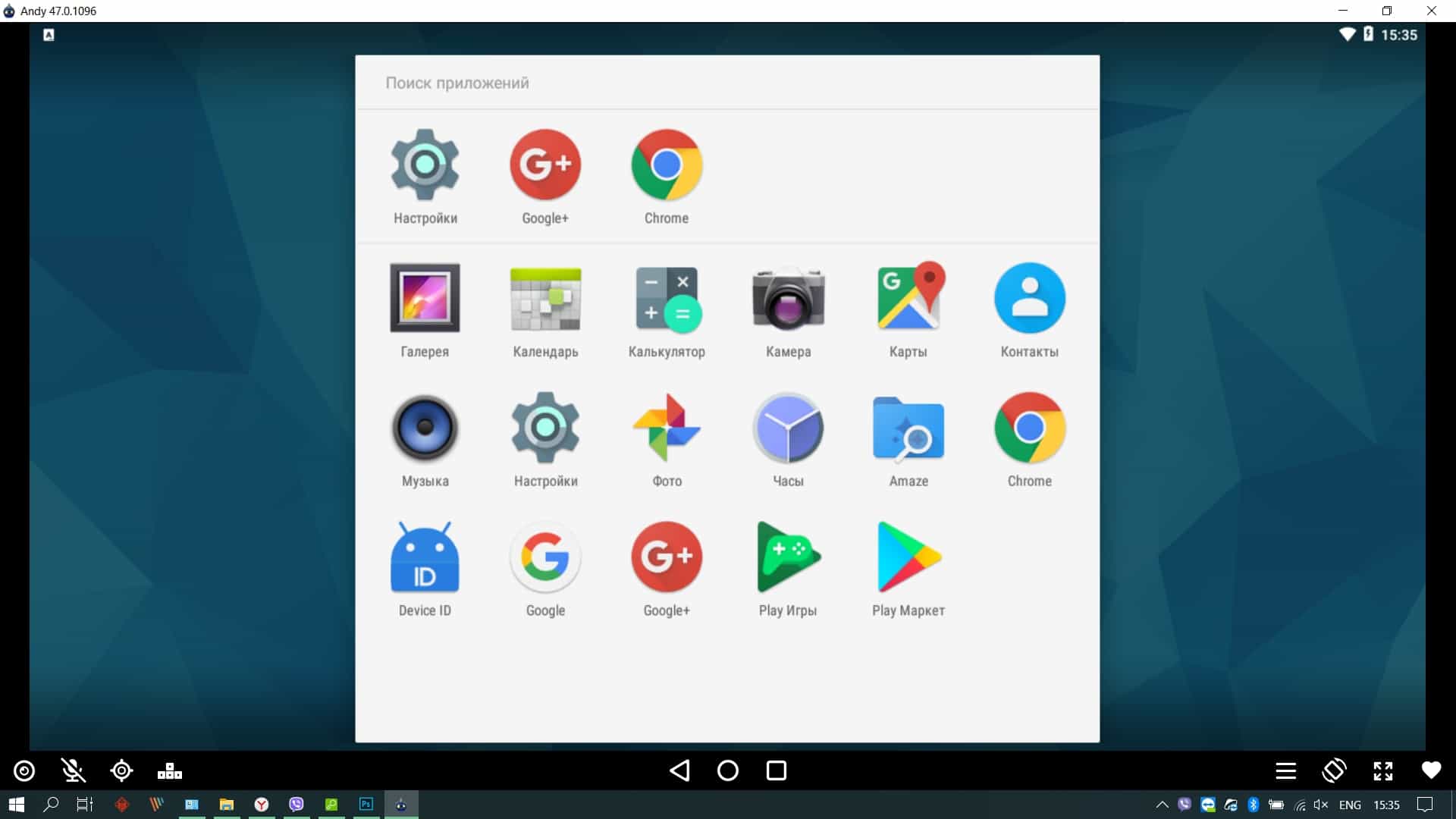 05.2022 05.2022 | 7-8 | A-Tier | RLCS 2021-22 — Весна: Северная Америка, региональный турнир 2 – Кубок 7-Eleven Slurpee | 0 : 3 | 90 199 $1 333,33 | ||||||||||||||||||||||||||||||||||||
| 18.09.2021 | 5–6 | A-Tier | WePlay Esports Invitational с участием Rocket League — Северная Америка | 1 : 4 | 9007 6 | 1000 долларов | |||||||||||||||||||||||||||||||||||
| 01.05.2021 | 1-й | Уровень B | Beyond Entertainment: ASTRONAUTS Star Circuit S3 — Finals | 3 : 1 | 1666,67 $ | 900 73||||||||||||||||||||||||||||||||||||
29. 12.2020 12.2020 | 1-е место | Showmatch | Зимняя вечеринка рыцарей 2020 | 4 : 1 | 1500 долларов США | ||||||||||||||||||||||||||||||||||||
| 27.03.2020 | 3-й | Уровень A | RLCS Сезон 9 — Северная Америка: RLRS | 6/3 | Grp S. | $2,250 | |||||||||||||||||||||||||||||||||||
| Расширенный список результатов | 90 073|||||||||||||||||||||||||||||||||||||||||
Галерея[править]
Ссылки[править]
Покупки, сделанные по ссылкам на этой странице, могут принести Liquipedia небольшую комиссию.
Энди — Liquipedia Rocket League Wiki
Следите за нами в Твиттере @LiquipediaRL, если хотите быть в курсе всех новостей о Rocket League!
Скачать приложение Liquipedia на Android или iOS!RL всегда под рукой? Загрузите наше приложение на Android или iOS! Никогда не хотите пропустить игру? Загрузите приложение Liquipedia на Android или iOS и получайте последние новости о Rocket League в любое время!
Темная тема и обновленная светлая тема теперь доступны для всех! Переключайтесь между ними в меню «Инструменты». Список изменений и FAQ здесь.
Из Liquipedia Rocket League Wiki
Эндрю «Энди» Нолан (родился 1 апреля 2004 г.) — американский игрок Rocket League .
Содержание
- 1 Информация
- 1.1 Настройки
- 1.2 Оборудование
- 2 достижения
- 3 Галерея
- 4 Каталожные номера
Информация[править]
Настройки[править]
| Дрожание камеры | FOV | Высота | Угол | Расстояние | Жесткость | Скорость поворота 9005 6 | Скорость перехода | Шариковая камера |
|---|---|---|---|---|---|---|---|---|
| Нет | 109 | 90 | -5,0 | 270 | 0,45 | 5,00 | 1,10 | 90 091 Переключатель
| Powerslide | Воздушный ролик (левый/правый) | Ускорение | Прыжок | Шаровой кулак | Тормоз | Дроссель |
|---|---|---|---|---|---|---|
| ( / -) 9 0076 |
| Форма мертвой зоны | Мертвая зона | Мертвая зона Dodge | Чувствительность антенны | Чувствительность рулевого управления |
|---|---|---|---|---|
| 0,04 | 0,70 | 2,20 | 2,20 |
Крепеж[править]
Достижения[править]
| Дата | Место | Уровень | Турнир | Команда | Результат 900 56 | Премия | ||
|---|---|---|---|---|---|---|---|---|
| 24.04.2020 | 2-я | Школа | College Carball Association x Immortals 2023: Bundle Bash — Event 1 | 3 : 4 | $833,33 | |||
| 2023-0 4-09 | 13-16 | S-Tier | RLCS 2022-23 — Winter Split Major | 0/3 | Grp S. | 1000 долларов США | ||
| 04.03.2023 | 5-8 место | A-Tier | RLCS 2022-23 — Зима: NA Regional 3 — Winter Invitational | 0 : 4 | 901 99 1333,33 долл. США | |||
| 05.02.2023 | 3–4 места | Уровень A | RLCS 2022-23 — Зима: Северная Америка, регион 1 — Открытая зима | 1 : 4 | 3000 долларов США | |||
| 10.07.2022 | 1-й | Showmatch | Летний праздник рыцарей 2022 | 4 : 2 | 933,33 $ | |||
| 20 22-05-14 | 7-8 | A-Tier | RLCS 2021-22 — Весна: Североамериканское региональное мероприятие 2 — 7-Eleven Slurpee Cup | 0 : 3 | 1 333,33 $ | |||
18.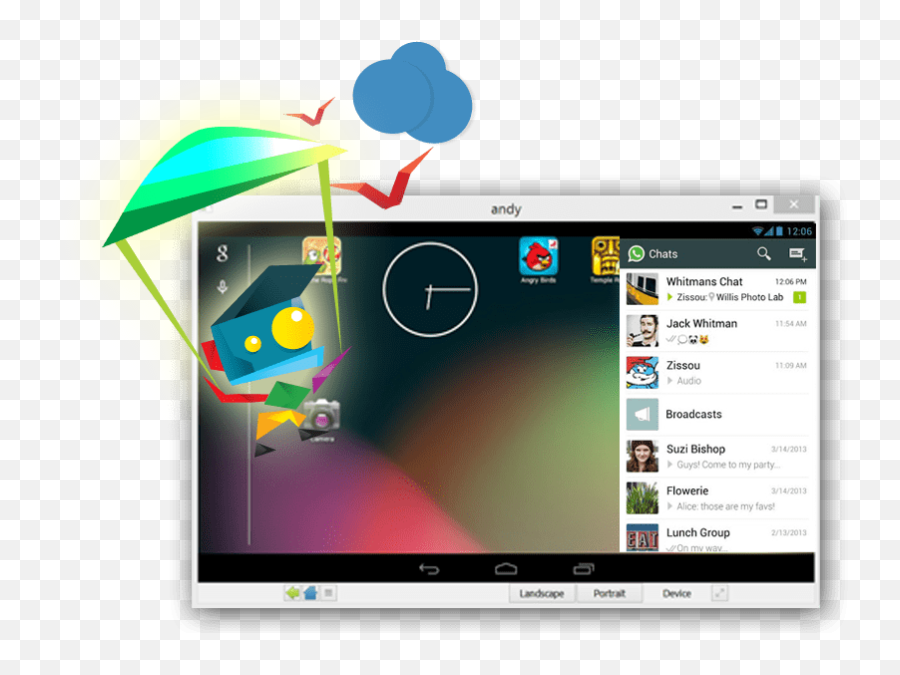 09.2021 09.2021 | 5 — 6 th | Уровень A | WePlay Esports Invitational с участием Rocket League — Северная Америка | 1 : 4 | 1000 долларов США | |||
| 01.05.2021 | 1-й | Уровень B | 9 0363Beyond Entertainment: Звездная трасса ASTRONAUTS S3 — Финал | 3 : 1 | 1 666,67 $ | |||
| 29.12.2020 | 1-й 900 12 | Шоу-матч | Knights Winter Bash 2020 | 4 : 1 | 1500 долларов США | |||
| 27-03-2020 | 3-й | Уровень A | RLCS Сезон 9 — Северная Америка: RLRS | 6/3 | Группа S. Оставить комментарий
| |||

 (854 дня назад).
(854 дня назад). 
